Ρύθμιση του προτύπου Power BI της υπηρεσίας αναφοράς για οργανισμούς του Microsoft Learn για χώρο αποθήκευσης βάσης δεδομένων SQL
Δημιουργήσαμε ένα πρότυπο Power BI για τα δεδομένα της υπηρεσίας αναφοράς οργανισμού του Microsoft Learn, με βάση την τυπική ρύθμιση παραμέτρων του SQL Server και της βάσης δεδομένων από τον Κοινόχρηστο χώρο δεδομένων του Azure (δηλαδή αντιστοίχιση 1:1 μεταξύ του συνόλου δεδομένων και της βάσης δεδομένων). Είναι ένα σημείο εκκίνησης για την απεικόνιση και την αναφορά των συνόλων δεδομένων εταιρικών αναφορών, συμπεριλαμβανομένων προβολών υψηλού επιπέδου, καθώς και της προόδου εκπαίδευσης σε επίπεδο χρήστη των ατόμων στους οργανισμούς σας, αλλά μπορείτε επίσης να επεκταθείτε για να δημιουργήσετε περαιτέρω αναφορές και να συνδεθείτε με άλλα δεδομένα.
Αυτό το άρθρο θα σας καθοδηγήσει στην εφάπαξ ρύθμιση του προτύπου Power BI για να το μετατρέψετε σε μια δυναμική λύση αναφοράς. Αυτό λειτουργεί μόνο για εκείνους που χρησιμοποιούν ήδη την υπηρεσία εταιρικών αναφορών του Microsoft Learn και έχουν αντιστοιχίσει τα δεδομένα τους σε μια βάση δεδομένων SQL για χώρο αποθήκευσης.
Σημείωση: Εάν δεν χρησιμοποιείτε ήδη την υπηρεσία εταιρικών αναφορών του Microsoft Learn, θα πρέπει να εξετάσετε πρώτα την επισκόπηση δυνατοτήτων και τα άρθρα ρύθμισης προτού συνεχίσετε περαιτέρω με αυτό το άρθρο. Εάν χρησιμοποιείτε ήδη την υπηρεσία Εταιρικών αναφορών του Learn, αλλά χρησιμοποιείτε διαφορετική θέση αποθήκευσης προορισμού (π.χ.: αντικείμενο blob, Data Lake), αυτό το πρότυπο δεν θα σας βοηθήσει. Μπορείτε να δημιουργήσετε τη δική σας αναφορά για αυτές τις τοποθεσίες χρησιμοποιώντας το εργαλείο αναφοράς που θέλετε ή μπορείτε να αντιστοιχίζετε εκ νέου τα σύνολα δεδομένων σε μια βάση δεδομένων SQL, προκειμένου να χρησιμοποιήσετε αυτήν την υπηρεσία.
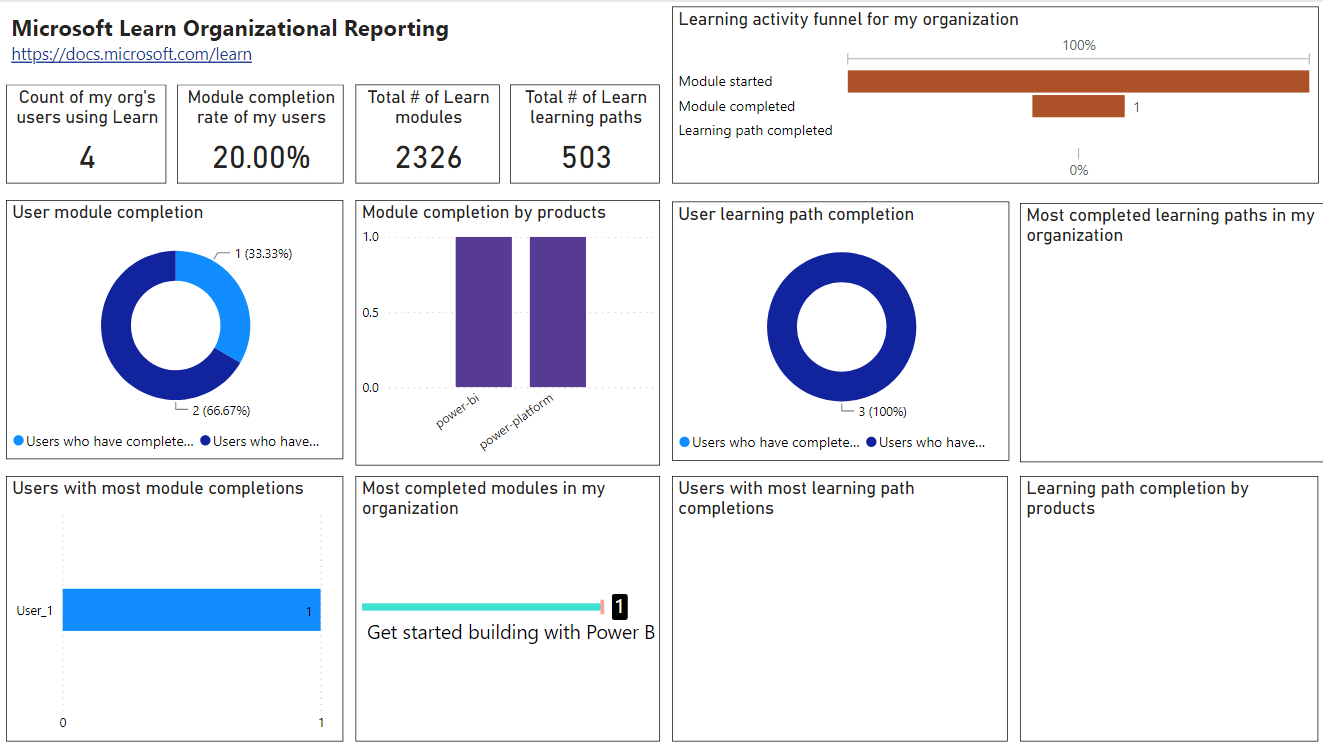
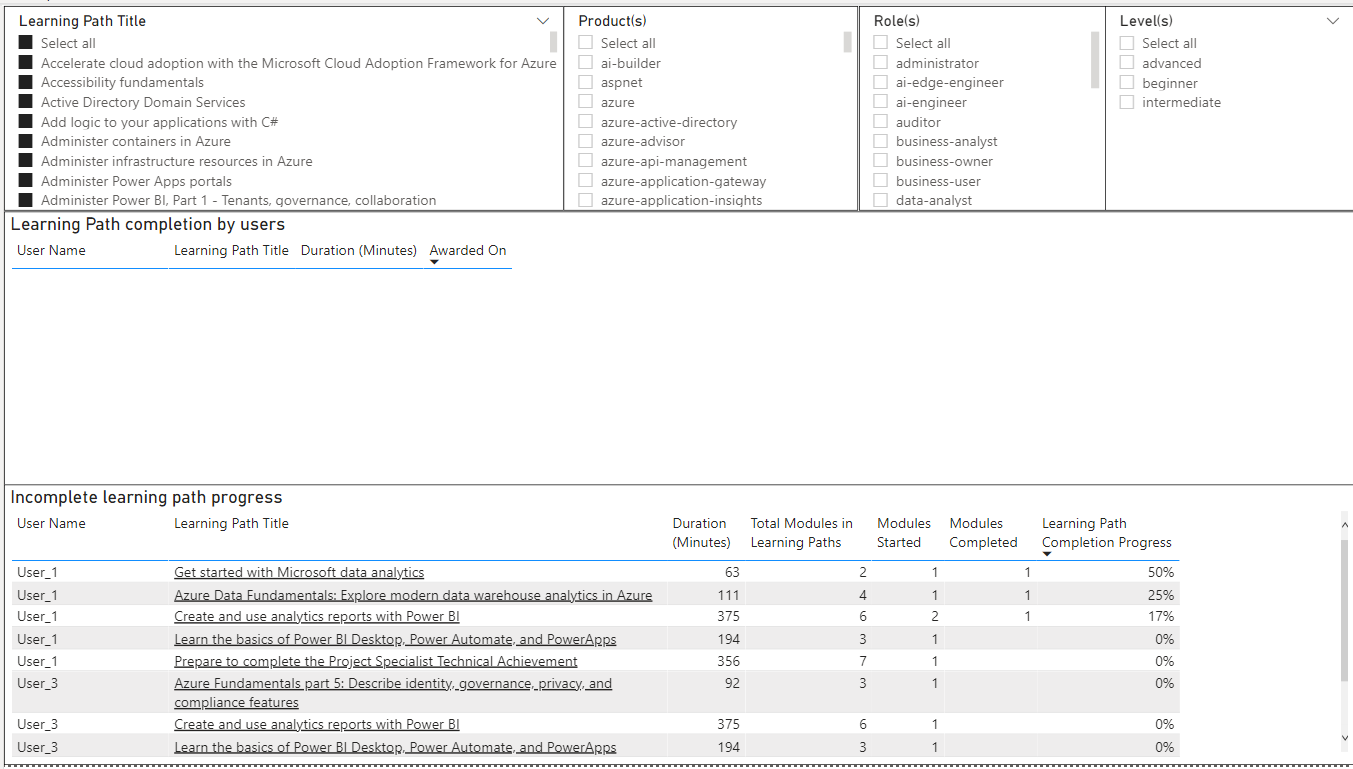
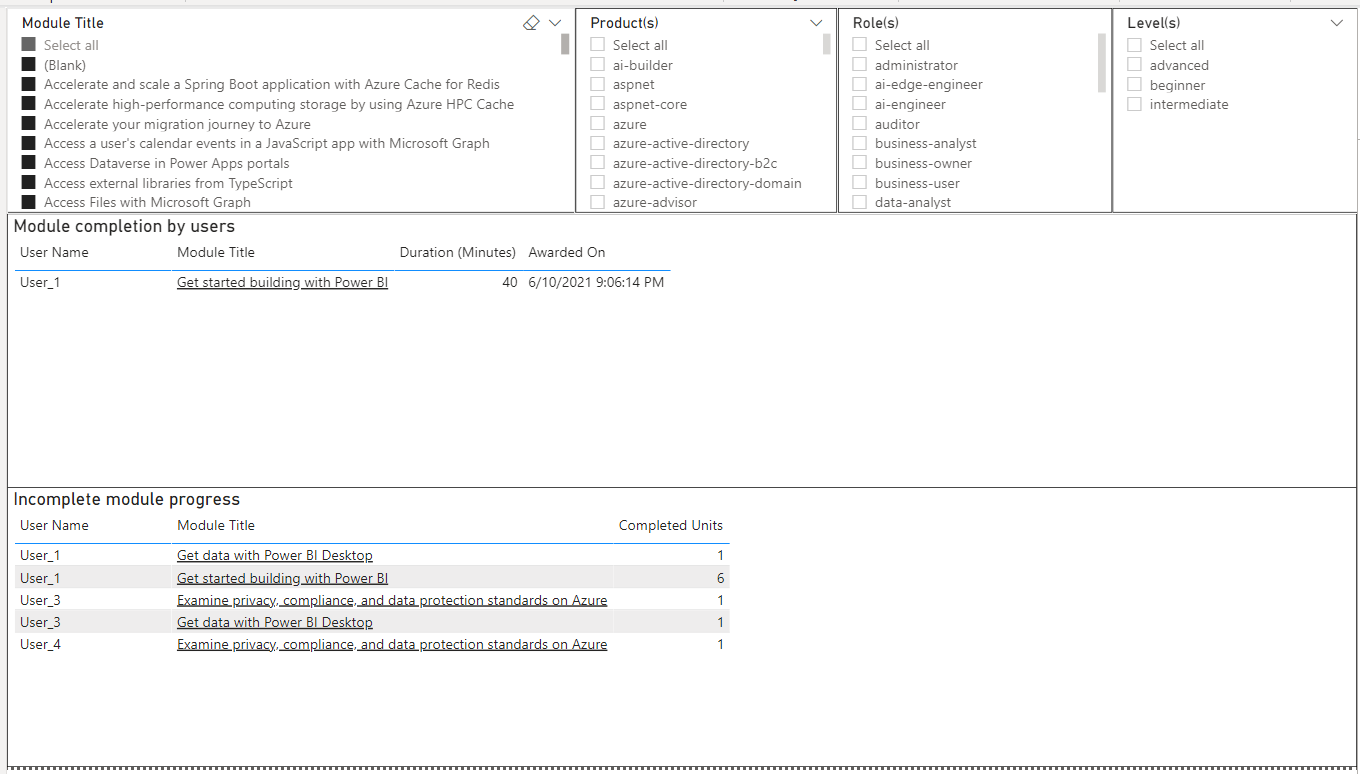
Απαιτήσεις
- Πρέπει να έχετε ήδη ρυθμίσει την υπηρεσία Εταιρικών αναφορών του Learn και να έχετε ρυθμίσει τον Κοινόχρηστο χώρο δεδομένων του Azure για αντιστοίχιση σε μια βάση δεδομένων SQL Server & DB.
- Τα ονόματα του πίνακα σας βάσης δεδομένων SQL πρέπει να ακολουθούν τα τυπικά ονόματα πίνακα DB από τον Κοινόχρηστο χώρο δεδομένων του Azure και να μην έχουν προσαρτήσει αναγνωριστικά μισθωτή στο τέλος. Εάν έχετε αναγνωριστικά μισθωτή προσαρτημένα στο τέλος των πινάκων σας ή έχετε μετονομάσει τους πίνακες - μπορείτε είτε να τροποποιήσετε τη ρύθμιση παραμέτρων σας ώστε να ταιριάζει με το πρότυπο - είτε να επεξεργαστείτε τα ερωτήματα στο Power BI ώστε να συμφωνούν με τη ρύθμιση παραμέτρων σας. Οδηγίες που παρατίθενται παρακάτω στην ενότητα "Αντιμετώπιση συνηθισμένων προβλημάτων".
- Έχετε κάνει λήψη της λίστας χρηστών από το Κέντρο διαχείρισης Του Microsoft Entra. Εάν δεν το έχετε κάνει αυτό, θα δείτε κενά στα οποία θα πρέπει να βρίσκονται τα ονόματα του χρήστη.
- Πρέπει να έχετε εγκαταστήσει το Power BI Desktop για να δημιουργήσετε την αρχική αναφορά και να κάνετε επόμενες αλλαγές. Οι χρήστες δεν χρειάζονται το Power BI Desktop για να προβάλουν την αναφορά μετά τη δημοσίευσή της.
Οδηγίες ρύθμισης προτύπου
Πρώτα, θα πρέπει να κάνετε λήψη του προτύπου και να εισαγάγετε τον SQL Server και τη βάση δεδομένων σας ως σύνδεση:
- Κάντε λήψη του προτύπου από το αποθετήριο δεδομένων mslearn-organizational-template GitHub. Σημείωση: Δεν χρειάζεστε λογαριασμό GitHub για να κάνετε λήψη του προτύπου.
- Ανοίξτε το αρχείο.
- Εισαγάγετε τον SQL Server και τη βάση δεδομένων DB.
- Επιλέξτε Φόρτωση.
Στη συνέχεια, θα θέλετε να αποστείλετε τα δεδομένα χρήστη του Microsoft Entra από το CSV που εξαγάγατε προηγουμένως, προκειμένου να δείτε τα ονόματα των χρηστών και τις προσωπικές πληροφορίες με τα δεδομένα.
- Επιλέξτε Λήψη δεδομένων.
- Επιλέξτε Κείμενο/CSV.
- Επιλέξτε Αρχείο.
- Επιλέξτε Άνοιγμα.
- Επιλέξτε Φόρτωση.
- Από την οθόνη αναφοράς βρείτε τον πίνακα UserAADInfo στη δεξιά στήλη.
- Κάντε δεξί κλικ στο UserAADInfo.
- Επιλέξτε Επεξεργασία ερωτήματος.
- Στη λίστα πινάκων, βεβαιωθείτε ότι έχει επισημανθεί το UserADDInfo.
- Στο επάνω μενού στη δεξιά πλευρά, επιλέξτε Προσάρτηση ερωτημάτων.
- Βεβαιωθείτε ότι έχουν επιλεγεί δύο πίνακες .
- Στην αναπτυσσόμενη λίστα Του πίνακα για προσάρτηση, επιλέξτε αυτό που δημιουργήσατε μέσω της εισαγωγής στα προηγούμενα βήματα (τα περισσότερα ξεκινούν με exportUser).
- Επιλέξτε OK.
Θα πρέπει τώρα να συμπληρώνει τα ονόματα των χρηστών στις αναφορές.
Υπάρχουν πολλοί άλλοι τρόποι για να κάνετε αυτή την αναφορά πιο αποτελεσματική, όπως ο τακτικός συγχρονισμός των δεδομένων χρήστη σας με το Microsoft Entra σε έναν πίνακα που στη συνέχεια μεταφέρεται δυναμικά σε αυτήν την αναφορά. Αυτό το πρότυπο προορίζεται να αποτελέσει σημείο εκκίνησης. Υπάρχουν επίσης διάφορες επιλογές κοινής χρήσης αναφορών.
Αντιμετώπιση συνήθων προβλημάτων κατά τη χρήση του προτύπου
Εάν δημιουργήσατε ονόματα προσαρμοσμένων πινάκων και δεν συμφωνούν με τα ονόματα πινάκων στο πρότυπο Power BI ή τα ονόματα πινάκων έχουν προσαρτημένα αναγνωριστικά μισθωτή στο τέλος τους (και επομένως, μην συμφωνείτε με τα ονόματα πινάκων στο πρότυπο Power BI):
Μπορείτε είτε να μετονομάσετε τα ονόματα του πίνακά σας ώστε να συμφωνούν με το πρότυπο - είτε να επεξεργαστείτε τα ερωτήματα στο Power BI χρησιμοποιώντας το προηγμένο πρόγραμμα επεξεργασίας για να ταιριάζει με τη ρύθμιση παραμέτρων σας, αντικαθιστώντας τα ονόματα πινάκων με αυτά που έχετε ρυθμίσει.
Εάν σκέφτεστε να μετονομάσετε τους πίνακες σας βάσης δεδομένων SQL, σκεφτείτε προσεκτικά πριν από αυτό! Εάν υπάρχοντα ερωτήματα, προβολές, συναρτήσεις που ορίζονται από το χρήστη, αποθηκευμένες διαδικασίες ή προγράμματα αναφέρονται σε αυτόν τον πίνακα, η τροποποίηση ονόματος θα καταστήσει αυτά τα αντικείμενα μη έγκυρα. Ίσως χρειαστεί να ενημερώσετε την αντιστοίχιση κοινόχρηστου χώρου δεδομένων του Azure ώστε να παραπέμπει στους πίνακες που μετονομάσατε πρόσφατα.
Περισσότεροι πόροι Power BI
Επόμενα βήματα
Εξετάστε τους παρακάτω πόρους για να σας βοηθήσουν στο ταξίδι ανάπτυξης: